Застосуйте ці методи, щоб усунути помилку BSOD.
- Збій BSOD fvevol.sys трапляється через погане оновлення Windows або наявність шкідливого програмного забезпечення на вашому ПК.
- Відновіть системні файли та вимкніть відновлення BitLocker, щоб вирішити проблему.
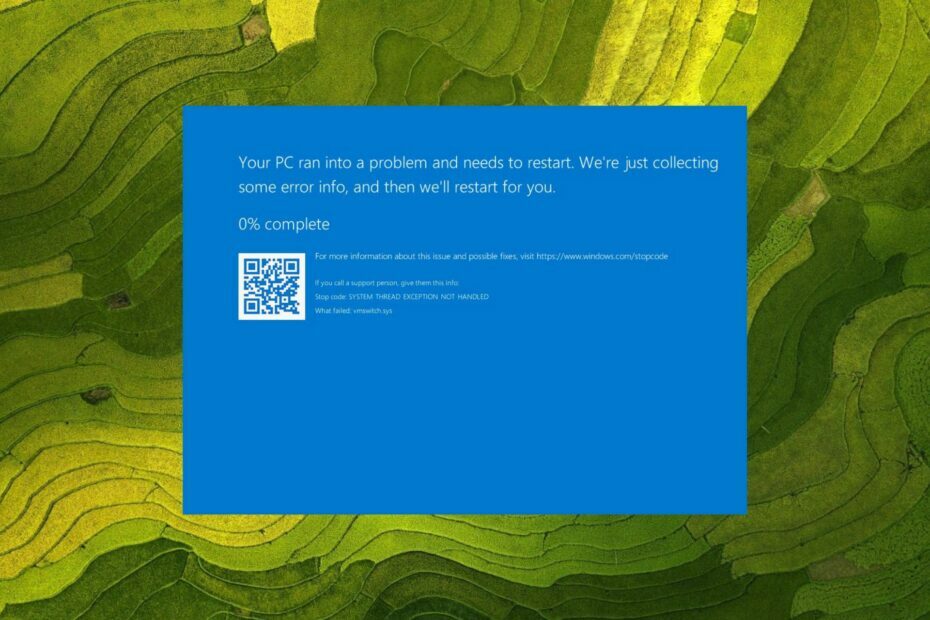
XВСТАНОВИТИ, НАТИСНУВШИ ЗАВАНТАЖИТИ ФАЙЛ
- Завантажте та встановіть Fortect на вашому ПК.
- Запустіть інструмент і Почати сканування щоб знайти пошкоджені файли, які викликають проблеми.
- Клацніть правою кнопкою миші Почати ремонт щоб вирішити проблеми, що впливають на безпеку та продуктивність комп’ютера.
- Fortect завантажив 0 читачів цього місяця.
Fvevol.sys є частиною файлу драйвера шифрування диска BitLocker, розробленого корпорацією Майкрософт і необхідного для належного функціонування Windows. Декілька наших читачів повідомили про раптовий збій BSoD у їхній системі, який відображає повідомлення про помилку – Виняток системного потоку не оброблено. Що не вдалося: fvevol.sys.
Чому я стикаюся з помилкою BSoD fvevol.sys?
Існує кілька можливих причин помилки BSOD, викликаної fvevol.sys. Деякі з них:
- Глючні оновлення Windows – Оновлення Windows, пов’язане з помилками, може призвести до неправильної роботи всієї системи та збою з помилкою BSoD.
- Проблеми, пов'язані з обладнанням – Проблеми з обладнанням, наприклад пошкоджені жорсткі диски також може спричинити таку проблему.
- Пошкоджені драйвери – Пошкоджені або застарілі системні драйвери також перешкоджають нормальному функціонуванню Windows, викликаючи збої коду зупинки.
- Зараження шкідливим програмним забезпеченням – Зараження вірусами та шкідливим програмним забезпеченням зіпсувати вашу систему, як ту, з якою ви зараз стикаєтеся.
Тепер, коли ми знаємо, з чим маємо справу, давайте виконаємо наведені нижче рішення, щоб вирішити проблему.
Як виправити помилку BSoD fvevol.sys у Windows?
Спробуйте ці обхідні шляхи, перш ніж переходити до розширених рішень, які пояснюються трохи пізніше.
- Відкат нещодавно встановленого оновлення Windows.
- Перевірте комп’ютер на наявність вірусів і шкідливих програм за допомогою антивіруса.
Якщо ці методи не допомогли обійти екран BSoD fvevol.sys, спробуйте наведені нижче методи.
1. Завантажте ПК у безпечному режимі
- Вимкніть ПК, утримуючи кнопку живлення протягом 10 секунд. Натисніть кнопку ще раз, щоб увімкнути пристрій, і вимкніть його знову, щойно з’явиться логотип Windows. Повторюйте цей крок, доки не буде Автоматичний ремонт відображається екран.
- Вдарити Розширені опції кнопку, щоб розпочати процес автоматичного відновлення.

- Виберіть Усунення несправностей у наступному вікні.

- Далі виберіть Розширені опції.

- Натисніть Параметри запуску від Розширені опції вікно.
- З'явиться список варіантів безпечного режиму. Натисніть F5 ключ для ввімкнення Безпечний режим із мережею.
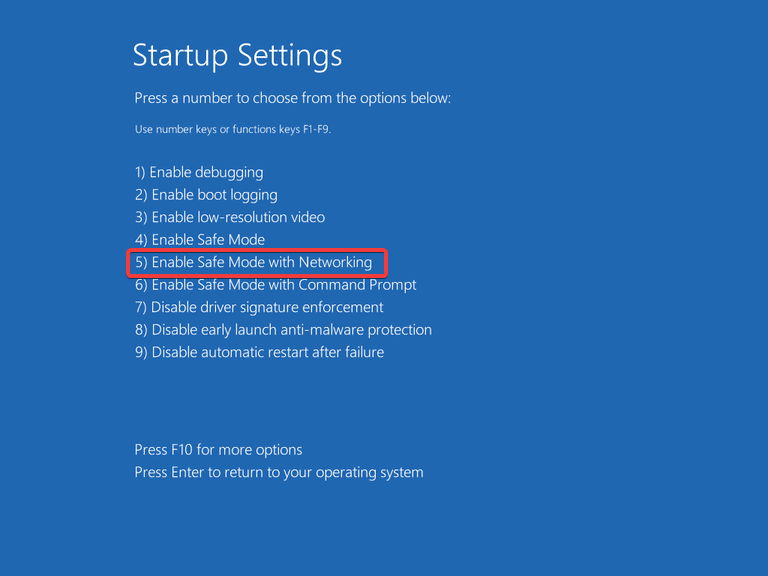
У безпечному режимі ваш ПК працює з обмеженим набором файлів, програм і драйверів. Тепер ви можете виконати наведені нижче методи усунення несправностей, щоб уникнути постійного циклу BSoD fvevol.sys.
2. Запустіть сканування SFC і DISM
- Натисніть вікна клавіша для запуску старт меню, вид cmd у полі пошуку та натисніть Запустити від імені адміністратора у результатах пошуку.

- Натисніть на Так кнопку на Контроль облікових записів користувачів підказка.
- Введіть або вставте наступну команду та натисніть Введіть клавішу для запуску сканування SFC.
SFC/сканувати
- Після завершення перевірки на 100% введіть наступну команду та натисніть Введіть ключ.
DISM /Онлайн /Cleanup-Image /RestoreHealth
- Після завершення сканування SFC і DISM перезавантажте ПК і подивіться, чи відбувається збій BSOD.
Порада експерта:
СПОНСОРОВАНО
Деякі проблеми з ПК важко вирішити, особливо коли мова йде про відсутні або пошкоджені системні файли та сховища Windows.
Обов’язково використовуйте спеціальний інструмент, наприклад Фортект, який просканує та замінить ваші пошкоджені файли їх свіжими версіями зі свого репозиторію.
Сканування SFC і інструмент DISM проаналізують ваші захищені системні файли, щоб виявити та відновити пошкоджені чи пошкоджені копії.
3. Вимкніть відновлення BitLocker
- ВІДЧИНЕНО Пошук використовуючи вікна + С ярлик, вид Powershell, і виберіть Запустити від імені адміністратора з результатів пошуку.

- Натисніть Так кнопку у вікні UAC.
- Введіть або вставте наступну команду у вікні Powershell і натисніть Введіть щоб виконати його. Замінити C з буквою, що позначає кожен із каталогів диска.
Disable-BitLocker -MountPoint "C:"
- Розпочнеться процес розшифровки, який може тривати кілька хвилин залежно від розміру диска. Повторіть ті самі дії, щоб вимкнути шифрування BitLocker для кожного диска.
- winbio.dll відсутній або не знайдений: як це виправити
- Виправлення: інструкція за адресою 0x000000000 посилається на пам’ять
4. Виконайте відновлення системи
- Натисніть на вікна клавіша для запуску старт меню, вид створити точку відновлення угорі та виберіть відповідний результат пошуку для доступу Властивості системи вікно.
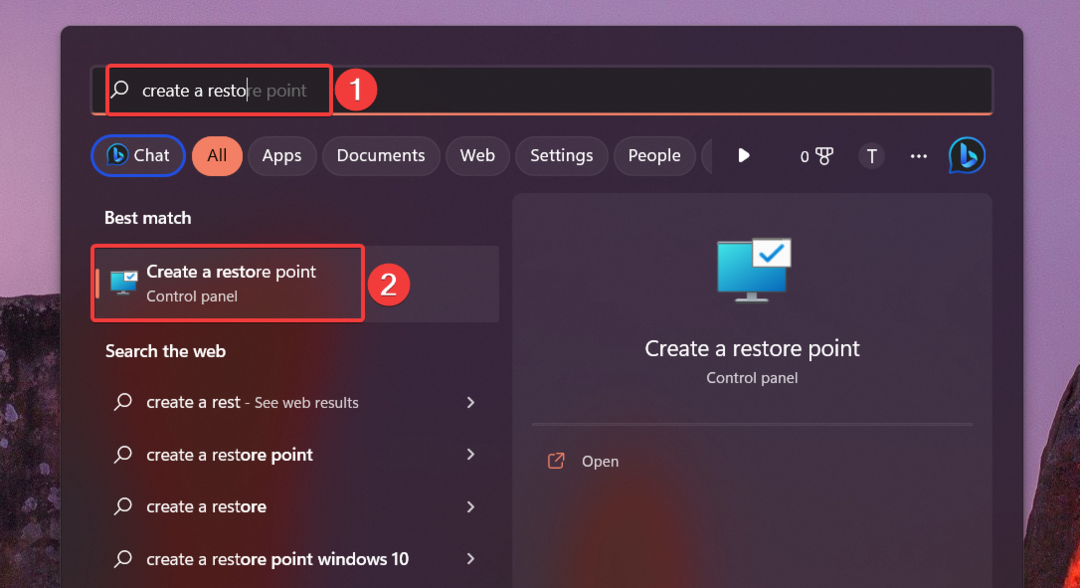
- Перебуваючи в Захист системи натисніть вкладку Відновлення системи кнопку.

- Зі списку доступних наразі точок відновлення виберіть ту, коли на комп’ютері не виникала помилка BSOD, і натисніть Далі.

- Натисніть Закінчити кнопку, щоб підтвердити та розпочати процес відновлення системи до вибраної точки відновлення.
Виконання відновлення системи призведе до відкату всіх збитків, спричинених нещодавніми змінами на вашому комп’ютері, наприклад встановленням помилкового оновлення та усуненням набридливої помилки BSoD fvevol.sys.
5. Перевстановіть Windows
- Запустіть Налаштування додаток за допомогою вікна + я клавіша швидкого доступу.
- Прокрутіть вниз система налаштування та виберіть Відновлення варіант.

- Знайдіть і натисніть Скинути ПК кнопку під Варіанти відновлення розділ.

- А Скинути цей ПК з'явиться вікно. Виберіть Зберігайте мої файли можливість скинути налаштування Windows, не впливаючи на ваші дані.

- У наступному вікні виберіть спосіб перевстановлення Windows. Ви можете піти з Локальна перевстановлення якщо ви бажаєте інсталювати Windows локально на вашому ПК.
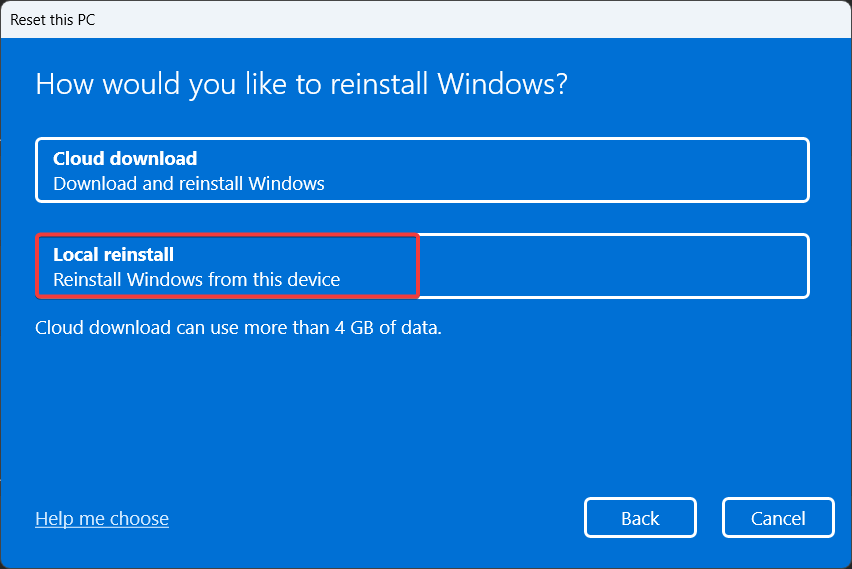
Перевстановлення Windows призведе до скидання всіх неправильно налаштованих параметрів і відновлення системних файлів до стану за замовчуванням, виправлення помилки fvevol.sys BSoD.
Отже, це виправлення, які вам слід застосувати, щоб уникнути нескінченного циклу BSoD через збій fvevol.sys.
Якщо ви також зіткнетеся з BSOD Hswultpep.sys помилку, перегляньте цей посібник, щоб легко вирішити проблему.
Який із цих методів спрацював у вашому випадку, повідомте нам у коментарях.
Все ще виникають проблеми?
СПОНСОРОВАНО
Якщо наведені вище пропозиції не допомогли вирішити вашу проблему, ваш комп’ютер може мати серйозніші проблеми з Windows. Ми пропонуємо вибрати комплексне рішення, наприклад Фортект для ефективного вирішення проблем. Після встановлення просто натисніть Переглянути та виправити кнопку, а потім натисніть Почати ремонт.


